Технологические и технические возможности пакета
В основе технологии, реализованной в пакете Easy Trace, лежит мозаичное растрово-векторное поле практически неограниченных размеров. Размеры отдельных растров могут превышать 2 Гб и иметь любую глубину цветности. Многослойная растровая мозаика может состоять из произвольной комбинации растров различной цветности и масштаба. Количество векторных слоев не ограничено, в свою очередь, каждый слой может содержать до миллиона объектов. Таким образом, Вы получаете возможность на ОДНОМ рабочем месте собрать векторное покрытие целого города, содержащее сотни тысяч объектов и связанных с ними атрибутивных данных.
Технологическая цепочка переноса картографической информации с бумаги в ГИС состоит, как правило, из следующих этапов:
1. Сканирование и ввод растровой информации.
2. Обработка (подготовка) растров.
4. Редактирование, сшивка и верификация векторных данных.
5. Экспорт материалов в ГИС.
Остановимся подробнее на некоторых возможностях векторизатора Easy Trace для каждого этапа.
Урок 9. Коррекция растра в программе Easy Trace .
- Сканирование непосредственно из векторизатора.
- Поддержка произвольной совокупности растров различной глубины цветности и разных масштабов.
- Поддержка растровых форматов: PCX, BMP, RLE, TIFF, JPEG, CALS, CIT, DIB.
- Многослойные «прозрачные» растровые пакеты
- Геометрическая коррекция и фильтрация растров.
- Привязка растров.
- Объединение растровых фрагментов.
- Операция цветоделения и создания пакета тематических растровых слоёв для цветных растров.
- Редактирование растров.
- Предпечатная подготовка (постеризация).
- Режимы векторизации: автоматический, полуавтоматический (самообучающийся), ручной, ортогонализующий, линеаризующий, выделение границ заливок, восстановление границ заштрихованных областей.
- Возможность сопровождения векторизации вводом атрибутивных данных.
- Акселераторы для заполнения типовых значений атрибутивных записей.
- Возможность создания инструментов пользователя на основе базовых трассировщиков.
- Многокритериальный контроль и редактирование векторных примитивов.
- Практически неограниченное количество векторных слоев и объектов на векторном слое.
- Полуавтоматическая простановка высот (Z-координаты).
- Поддержка цепочно-узловой и полигональной структур данных.
- Интерактивное или автоматическое формирование вершин и узлов по таблице отношений.
- Привязки «ближайшая точка/вершина», копирование участка трассы, автоматическое построение полигонов по прилегающим границам и линейным объектам.
- Автоматический выходной контроль информации по хранимому в проекте набору тестов.
- Редактирование: интерактивное объектно-ориентированное, групповое, топологическое.
- Объектно-ориентированный контроль и редактирование векторных примитивов.
- Импорт растрово/векторных данных из распространённых GIS для слияния или редактирования.
- Генерация и заполнение таблиц баз данных в DBF-формате, отдельно для линий и точек каждого слоя.
- Автоматическое объединение векторных фрагментов в единое покрытие.
- Финальный контроль и экспорт данных в ГИС.
- Непрерывный контроль над вводимыми данными с помощью тематической прорисовки или генерации подписей к объектам.
- Пометка выявленых ошибок и автоматическое позиционирование на них редакторов топологии.
- Экспорт векторных данных и файлов регистрации растров.
- Совместимость с GIS: ArcINFO, ArcView, AutoCAD, Credo, MapInfo, MicroStation, WinGIS и др.
- Векторные данные в форматах SHP, DWG, DXF, MIF, GEN, DGN, CSV, ASC, TOP.
- Файлы регистрации растров в форматах TFW, CPT, TAB.
- Преобразование координат на основе контрольных точек при экспорте и импорте.
Источник: poisk-ru.ru
Оцифровка планшетов в программе Easy Trace Pro
Лабораторная работа № 4. Изучение интерфейса и основ работы векторизатора Easy Trace1
4.1. Предварительное знакомство с векторизатором Easy Trace
При оцифровке карт перед пользователем рано или поздно возникает вопрос – каким образом можно автоматизировать работу по созданию объектов? Самым простым решением вопроса является применение какого-либо векторизатора.
Сразу можно отметить, что «автоматизировать» процесс полностью в данном случае не получится, т.е. загрузив растровое изображение карты, нажать кнопку «Старт» и получить готовый вектор. Однако значительно ускорить процесс векторизации действительно можно. В этом поможет программа Easy Trace.
Несомненно, операция векторизации карт требует творческого подхода и определенного количества знаний по предмету. Рассмотрим пример векторизации одного тематического слоя, полученного из участка растровой карты. Описание этого процесса будет построено в виде пошаговых инструкций, повторив которые, Вы должны получить аналогичный результат. Но вначале немного о программе.
Easy Trace Group является российской компанией. В первую очередь наиболее очевидным преимуществом, которое можно оценить сразу же после первого опыта по векторизации, является степень «интеллектуальности» Easy Trace по сравнению с конкурентами.
Следует отметить русский интерфейс программы и справочную систему, активную работу по усовершенствованию программы и небольшую, по отношению к ближайшим аналогам, стоимость. Не менее важным является очевидная ориентированность программы на самодостаточность. Это выражается в том, что в ней изначально присутствуют все необходимые функции и инструменты.
Весь процесс – сканирование, коррекция растра, цветоделение, привязка, векторизация и экспорт, происходят в одной программе. То есть для полноценной работы достаточно всего двух программ – векторизатора Easy Trace и той программы, куда планируется перенести готовые векторные объекты. В нашем случае это ArcView. Скачать программу можно с сайта разработчика.
Задание 1: 1. Найти в меню Пуск Программы каталог Easy Trace 7.99 Pro. 2. Ознакомиться с презентацией возможностей программы, открыв файл «Демонстрация Easy Trace 8.7».
4.2. Автоматическая векторизация в Easy Trace
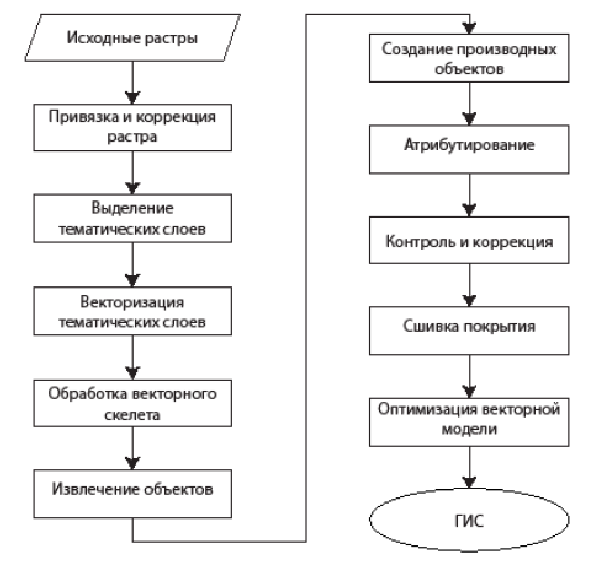
При любой векторизации недостаточно просто скопировать весь набор линий и символов, имеющихся на карте. Векторизация предполагает более существенную работу. Задачи векторизации: • Восстановление геометрических характеристик объектов – если это изолинии, то они непрерывные, гладкие и не могут пересекаться.
Если это области, то корректные полигоны, а не просто наборы фрагментов, составляющие их границы. Объекты могут подчиняться дополнительным требованиям.
Например, контуры зданий, как правило, имеют прямые углы и выровнены вдоль осевых линий улиц. • Разнесение объектов по слоям – это нечто большее, чем разбиение по формальным признакам, таким как толщина линий или длина пунктира. • Тополологическая связность объектов – это корректные общие границы, общие вершины или узлы. Согласованные связи между точечными, линейными и полигональными объектами.
В общем, соблюдение всех тех требований, которые и обеспечивают корректную топологию модели данных, принятой в вашей ГИС. • Создание производных объектов и характеристик – сборка полигонов, формирование границ населенных пунктов, буферных зон, расшифровка и присвоение атрибутивных значений и т. д. • Удаление посторонних объектов — дефектов, шумов, штриховок, фрагментов надписей и топографических символов. Вряд ли можно представить набор параметров автовекторизатора, который мог бы формализовать все эти требования.
Как это реализовано в Easy Trace? Сразу оставим надежду ограничиться вводом параметров и нажатием одной кнопки. Цель – формирование законченной цифровой модели местности. Именно полноценной модели, а не рисунка, очень похожего на исходный растр. Для этого процесс векторизации разбит на ряд шагов.
Каждый шаг поддерживается своей утилитой или группой утилит. Причем порядок их применения не является догмой — все зависит от решаемой задачи и опыта оператора. Некоторые шаги — это ручная работа оператора. В целом, подход к векторизации в Easy Trace лучше всего определяется следующей схемой (рис. 4.1.).
Рисунок 4.1. Схема векторизации данных с помощью Easy Trace
Источник: studfile.net
Easy Trace Pro Free 8.65
![]()
![]()
Easy Trace Pro — программа редактирования векторных карт. При помощи нее можно обрабатывать (импортировать и экспортировать) наиболее распространенные ГИС-форматы, в частности, MapInfo, ArcView, MicroStation, Credo, ArcINFO, AutoCAD и прочие.
Возможности Easy Trace Pro
Программа представляет собой целый арсенал инструментов и утилит, которые предназначены для извлечения из растров исходных данных, последующей их обработки, а также коррекции уже имеющихся векторных данных. Даже при необходимости проведения ручной оцифровки оператор получает возможность многократного выигрыша в скорости работы.
Программа поддерживает возможность работы с реальными материалами, к примеру, выцветшей от времени цветной печатью, ксерокопиями, потертостями и прочим. Ее применение также целесообразно при дешифрировании снимков из космоса.
Особенности Easy Trace Pro
- новые инструменты, которые работают с формами связных объектов;
- утилиты автоматического распознавания;
- утилиты контроля и последующей автоматической коррекции топологических структур.
Источник: apps24.org
Создание нового проекта в Easy Trace
Простановка высот, как и предыдущие стадии, разбита на автоматический и ручной этап простановки. Первым делом настраиваются (если еще не были настроены) параметры Z. Здесь необходимо указать, на каких слоях расположены горизонтали, а также способ их разделения по типам. В том числе можно настроить толщину и тип основных, утолщенных и дополнительных горизонталей и цветовое отображение горизонталей в зависимости от присвоенной высоты.
Утилита «Автоматическая простановка высот» позволяет присвоить высоты от 50% до 70% горизонталей. В основном, это зависит от характера материала и плотности отметок высот. Большую роль также играет корректность представления модели рельефа на растре. Иногда целый конгломерат горизонталей игнорируется утилитой из-за одной ошибки составителей карты.
Для присвоения высот оставшимся горизонталям используется специальный полуавтоматический инструмент.
Изолинии до присвоения высот

 Изолинии после присвоения высот
Изолинии после присвоения высот
Перенести значение атрибута «Абсолютная высота» отметок высот в значение Z, применив утилиту «Перенос Z».
Настроить параметры Z.
1. Перейти в инструмент простановки высот Z (Alt+Z). Для простановки высот использовать режим «Перечеркивание и Указание». Переход к контурам, не имеющим значения Z, осуществляется по клавише F.

Контроль топологии
Как и при оцифровке других тематических слоев, заключительные этапы оцифровки рельефа требуют контроля топологической корректности создаваемой цифровой модели.
Впрочем, рельеф является наиболее простым в этом плане (зависит, конечно, от конкретного листа), а настроенные стратегии тестов позволяют быстро выполнить проверку и исправить ошибки.
1. Выполнить тесты проверки топологии и исправить найденные ошибки. Тесты выполнять до тех пор, пока не будут исправлены все ошибки.
Утилита Проверка топологии
Утилита предназначена для контроля корректности построенной топологической структуры по ряду критериев оценки.
Утилита проверяет корректность топологии по 7 критериям. Пять из семи критериев имеют уточняющие опции. При выполнении тестов помечаются следующие виды ошибок:
| Самопересечение полилинии. Пересекаются два сегмента одной полилинии. | Пересечение Крест — пересечение сегментов двух полилиний без образования вершины или узла в месте пересечения. |
| Пересечение Вершина — пересечение двух и более полилиний с образованием вершины там, где требуется образования узла. Для точечных объектов пометка генерируется в случае совпадения точки вставки объекта с вершиной полилинии, не являющейся узлом. | Висячий узел — конец незамкнутой полилинии, не совпадающий с вершиной ни одной другой полилинии или точкой вставки точечного объекта |
| Незамкнутая полилиния — полилиния, у которой начальная и конечная вершины не совпадают. | Частичное перекрытие — наложение сегментов двух полилиний. То есть, в этих полилиниях совпадают как минимум по две соседние точки. |
| Псевдо-узел — совпадение концов двух и только двух незамкнутых полилиний одного слоя. Для точечных объектов ошибка отмечается при совпадении точек вставки объектов, находящихся на одном слое. | Удвоение вершины — совпадение двух смежных вершин одной полилинии (проверка выполняется при поиске самопересечений). |
| Узел степени 3 и выше — совпадение концов трех и более незамкнутых полилиний, лежащих на одном слое. |
Создание нового проекта в Easy Trace
Выберем в меню Файл — Новый Проект. Система предложит выбрать один из вариантов создания проекта: 1. Создать проект на основе растрового файла; 2. . используя для его привязки TAB или WORLD файл; 3. Использовать в качестве прототипа существующий проект. Оставим все как есть невыбранным, то есть откажемся от всех этих вариантов и нажмем Next, попав сразу в окно свойств проекта.
Здесь требуется указать масштаб карты (1:200000 для первой нашей карты и 1:100000 для второй), единицами измерения оставим как есть метры, DPI виртуального растра оставим как есть (не совсем понимаю, на что это влияет), и направление координат оставим так, как уговорились отображать в системе координат Пулково-1942 — X слева направо, Y снизу вверх.
Сложнее с координатами левого нижнего угла и правого верхнего. Эти координаты требуется определить еще ДО привязки какого-либо растра, то есть вообще до добавления растра как такового. Эти координаты не обязательно задавать точно — это просто то место на виртуальной карте всей земли, в которое будет «смотреть» окно программы.
Трассировка объектов
Вот наконец-то мы и добрались до самого главного — собственно до трассировки объектов карты, создания их векторного представления по растровому. В руководстве пользователя для ET7.5 этот процесс описан очень подробно; перенесу сюда наиболее важные аспекты.
Трассировкой мы называем процесс полуавтоматического или ручного прослеживания линии по ее изображению на растре. Трассировка является главным средством создания векторных примитивов при работе с пакетом Easy Trace. Easy Trace имеет семь инструментов трассировки.
Это — основной трассировщик, предназначенный для прослеживания сплошных и пунктирных линий, а также трассировщики ортогональных, ломаных, точечных линий, замкнутых прямоугольных контуров, окружностей и инструмент оконтуривания заштрихованных областей. Кроме того, пакет снабжен средствами ввода точечных объектов — точек, блоков и текста. Процесс векторизации управляется набором параметров трассировки, которые можно объединять в стратегии трассировки.
Выберем в меню Инструмент — Трассировка — Криволинейная, убедимся, что выбран векторный слой «water», что видим, но заморожен растровый слой с цветной картой, и видим и разморожен слой с черно-белым растром рек.
Когда мы выбрали инструмент, курсор изменился, показывая, что готов к трассировке и тыкание в карту будет воспринимать именно с точки зрения трассировщика. Если мы хотим сдвинуть карту, то можно это сделать нажав и удерживая Пробел (курсор превратится в кулачок) и перетаскивая карту мыши. Если мы хотим приблизить-удалить карту, то можно нажать на Tab — курсор превратится в лупу, и левая клавиша мыши будет приближать, а правая удалять. Повторное нажание на Tab (или на Пробел) переведет программу обратно в режим трассировки, не прерывая текущую линию
Итак, найдем какую-нить точку с водой, например, для начала исток ручья, и нажмем в него левой клавишей мыши:
Как видим, Easy Trace начал трассировку линии автоматически, потом сбился с пути, прошел немного, и остановился в задумчивости, все ли он правильно начал делать. Необходимо удалить несколько последних точек, которые он поставил. Для этого нажимаю клавишу Z, которая удаляет последнюю поставленную точку, пока не останутся только те точки, которые он еще поставил правильно. Удаленные точки остались черными:
Указываю тыкаю мышкой в правильном продолжении линии, которое он не смог сам увидеть, и он продолжает автоматическую трассировку. Если вдруг он опять пойдет не так, и не захочет остановиться, я всегда смогу остановить его правой клавишей мыши, удалить несколько последних поставленных точек, и отправить в нужном направлении.
Когда трассировщик дойдет до конца линии, нужно нажать Esc и получившаяся линия будет занесена в список полученных векторных объектов, и получит цвет и толщину, заданную внизу в панели текущего инструмента для заданного слоя:
Если трассировщик совсем не знает, куда дальше идти и у него нет никаких вариантов, или он в какой-то области стал слишком много ошибаться, то имеет смысл перейти в ручной режим, нажав клавишу A. При этом буковка A на курсоре исчезнет, а в строке состояния будет сказано о том, что включен ручной режим. В ручном режиме пользователь задает точки линии самостоятельно:
После завершения линии опять Esc и линия будет сохранена. Если теперь нажать Ctrl+Z, то последний введенный объект будет удален, а вместо него на карте останется черный след, который исчезнет при перерисовке карты.
В случае, когда трассировщик имеет несколько отчетливых вариантов продолжения линии, он останавливается, меняет курсор на вопросительный (на рисунке, к сожалению, не отобразился) и предлагает выбрать один из вариантов. Трассировщик показывает тот вариант, который идет примерно в том направлении, где находится курсор мыши, поэтому подергав последним можно увидеть все предлагаемые трассировщиком варианты и подтвердить выбор одного нажатием левой клавиши мыши. Если не устраивает ни один вариант, то нужно нажать правую кнопку мыши и вручную выбрать нужное направление.
Таким образом, в основном работа идет с использованием левой и правой кнопки мыши, клавиш Esc, Tab, Z, A и Пробел. Далее процесс трассировки расписывается более подробно, на основе информации из руководства.
Режимы трассировки
Векторизатор Easy Trace работает в двух режимах трассировки — ручном и автоматическом.
Источник: megalektsii.ru
Easy Trace Free 7.99 Pro
для работы с растром и инструменты автоматической и полуавтоматической оцифровки. Пригоден для работы с материалами низкого качества.
Информация о программе
Рейтинг программы Easy Trace Free
Easy Trace Free 7.99 Pro скачать — Easy Trace Free Download Now

Рекомендованный софт
Программа для наблюдения за компьютерами в локальной сети: cкриншоты, работа в программах, сайты, кейлоггер, почта. Выявит «крыс», повысит дисциплину.
Наш проект являтся архивом бесплатных и коммерческих программ, которые размещаются авторами и производителями ПО, либо их официальными представителями. Мы не распространяем нелицензионное ПО, креки, серийные номера и любую другую информацию, запрещенную законодательством РФ.
Источник: softforfree.com